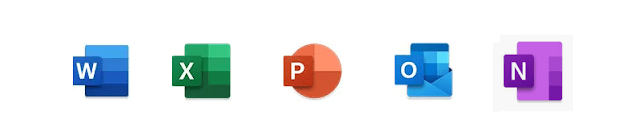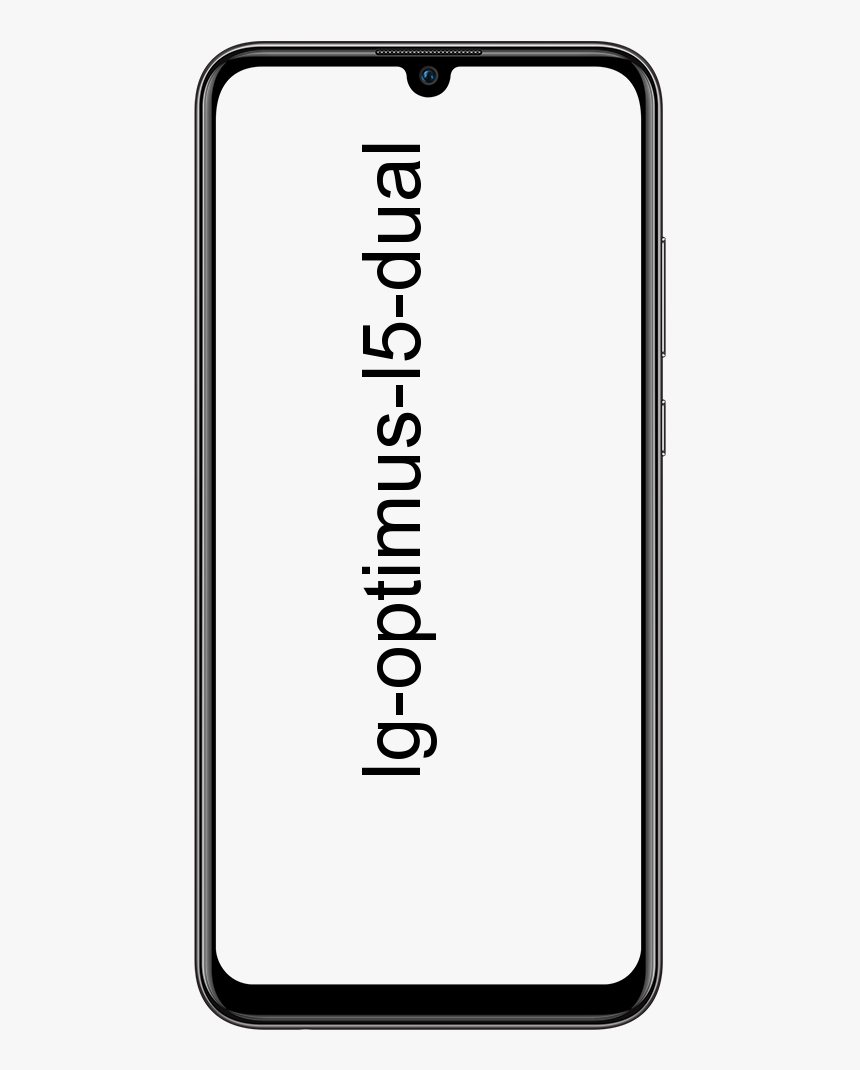Paano Huwag Paganahin ang Encryption ng puwersa sa Nexus 6P
Nexus 6P ay may napigilan na pag-encrypt na binigyan ng kapangyarihan, na nangangahulugang ang gadget ay natural na makaka-encrypt mismo sa unang boot. Ito ay, malinaw naman, isang bagay na nagkakahalaga ng pagpapasalamat mula sa pananaw sa seguridad, ngunit kung inaasahan mong mai-install ang TWRP sa paglaon, alamin na makakaranas ka ng kahirapan sa pag-decrypt ng Nexus 6P mula sa paggaling sa puntong iyon. Sa gayon kailangan mong malaman kung paano Huwag paganahin ang Encryption ng Force sa Nexus 6P.
Hindi pa pinalalakas ng TWRP ang pag-decrypt sa Nexus 5X at Nexus 6P. Gayunpaman, mayroong isang pangunahing pag-aayos dito, maaari mong i-flash ang isang binagong larawan ng boot na may baluktot na Force Encryption at Verity upang ang telepono ay hindi ma-encrypt mismo sa boot. Sa katunayan, ipinapahiwatig din nito na makukumpleto mo ang isang pangkat ng userdata kasunod sa pag-flashing ng binagong boot upang mapahina ang pinilit na pag-encrypt.

Sa account ng inhinyerong DespairFactor na higit sa xda, mayroon kaming binagong boot para sa Nexus 6P upang mapinsala ang pag-encrypt ng drive at dm-verity. Maaari mong makuha ang binagong larawan ng boot mula sa link sa pag-download sa ibaba at sumunod sa mga alituntunin sa ilalim ng maingat.
Tingnan din ang: I-download ang T-Mobile Note 4 5.1.1 Firmware - N910T3UVU1DOFC
Ang iyong kailangan:
- I-unlock ang bootloader sa iyong Nexus 6P.
- MDB08K Nexus 6p Binago ang boot
Paano Huwag Paganahin ang Encryption ng puwersa sa Nexus 6P
Hakbang 1: I-download ang binagong larawan ng boot sa iyong PC at buksan ang isang direktang window sa loob ng folder kung saan mo iniligtas ang larawan ng boot sa PC. Para dito, kumpletuhin ang isang Shift + Right snap sa anumang hindi napunan na blangkong lugar sa loob ng folder at piliin ang Buksan ang window ng direksyon dito mula sa setting ng menu.
Hakbang 2: Ikonekta ang iyong Nexus 6P sa PC at i-boot ito sa bootloader mode kasama ang sumusunod na order:
adb reboot bootloader
Hakbang 3: Kapag ang iyong Nexus 6P ay nasa bootloader mode. I-flash ang binagong larawan ng boot na may kasamang direksyon:
fastboot flash boot decryptedboot.img
Hakbang 4: Mag-disenyo ng userdata ngayon upang mapinsala ang pag-encrypt. Ito ay ganap na buburahin ang lahat ng mga file sa iyong gadget.
fastboot format userdata
Hakbang 5: Kapag naayos ang userdata, i-reboot ang iyong Nexus 6P kasama ng kasamang order:
fastboot reboot
Iyon lang sa maikling salita. Ang iyong Nexus 6P ay hindi na-encrypt na magkakasunod sa unang boot ngayon. Sa anumang kaso, maaari mong sa anumang kaso sadyang i-encrypt ang iyong telepono mula sa Mga Setting ng Security Encrypt telepono.